Guide de l'utilisateur de l'interface téléphonique Cisco Unity Connection (Version 8.x)
|
|
|
- Sylvain Mongrain
- il y a 8 ans
- Total affichages :
Transcription
1 Guide de l'utilisateur de l'interface téléphonique Cisco Unity Connection (Version 8.x) Permière publication: 02/02/2010 Americas Headquarters Cisco Systems, Inc. 170 West Tasman Drive San Jose, CA USA Tel: NETS (6387) Fax: Text Part Number: OL
2 THE SPECIFICATIONS AND INFORMATION REGARDING THE PRODUCTS IN THIS MANUAL ARE SUBJECT TO CHANGE WITHOUT NOTICE. ALL STATEMENTS, INFORMATION, AND RECOMMENDATIONS IN THIS MANUAL ARE BELIEVED TO BE ACCURATE BUT ARE PRESENTED WITHOUT WARRANTY OF ANY KIND, EXPRESS OR IMPLIED. USERS MUST TAKE FULL RESPONSIBILITY FOR THEIR APPLICATION OF ANY PRODUCTS. THE SOFTWARE LICENSE AND LIMITED WARRANTY FOR THE ACCOMPANYING PRODUCT ARE SET FORTH IN THE INFORMATION PACKET THAT SHIPPED WITH THE PRODUCT AND ARE INCORPORATED HEREIN BY THIS REFERENCE. IF YOU ARE UNABLE TO LOCATE THE SOFTWARE LICENSE OR LIMITED WARRANTY, CONTACT YOUR CISCO REPRESENTATIVE FOR A COPY. The Cisco implementation of TCP header compression is an adaptation of a program developed by the University of California, Berkeley (UCB) as part of UCB's public domain version of the UNIX operating system. All rights reserved. Copyright 1981, Regents of the University of California. NOTWITHSTANDING ANY OTHER WARRANTY HEREIN, ALL DOCUMENT FILES AND SOFTWARE OF THESE SUPPLIERS ARE PROVIDED AS IS" WITH ALL FAULTS. CISCO AND THE ABOVE-NAMED SUPPLIERS DISCLAIM ALL WARRANTIES, EXPRESSED OR IMPLIED, INCLUDING, WITHOUT LIMITATION, THOSE OF MERCHANTABILITY, FITNESS FOR A PARTICULAR PURPOSE AND NONINFRINGEMENT OR ARISING FROM A COURSE OF DEALING, USAGE, OR TRADE PRACTICE. IN NO EVENT SHALL CISCO OR ITS SUPPLIERS BE LIABLE FOR ANY INDIRECT, SPECIAL, CONSEQUENTIAL, OR INCIDENTAL DAMAGES, INCLUDING, WITHOUT LIMITATION, LOST PROFITS OR LOSS OR DAMAGE TO DATA ARISING OUT OF THE USE OR INABILITY TO USE THIS MANUAL, EVEN IF CISCO OR ITS SUPPLIERS HAVE BEEN ADVISED OF THE POSSIBILITY OF SUCH DAMAGES. CCDE, CCENT, CCSI, Cisco Eos, Cisco HealthPresence, Cisco IronPort, the Cisco logo, Cisco Nurse Connect, Cisco Pulse, Cisco SensorBase, Cisco StackPower, Cisco StadiumVision, Cisco TelePresence, Cisco Unified Computing System, Cisco WebEx, DCE, Flip Channels, Flip for Good, Flip Mino, Flipshare (Design), Flip Ultra, Flip Video, Flip Video (Design), Instant Broadband, and Welcome to the Human Network are trademarks; Changing the Way We Work, Live, Play, and Learn, Cisco Capital, Cisco Capital (Design), Cisco:Financed (Stylized), Cisco Store, Flip Gift Card, and One Million Acts of Green are service marks; and Access Registrar, Aironet, AllTouch, AsyncOS, Bringing the Meeting To You, Catalyst, CCDA, CCDP, CCIE, CCIP, CCNA, CCNP, CCSP, CCVP, Cisco, the Cisco Certified Internetwork Expert logo, Cisco IOS, Cisco Lumin, Cisco Nexus, Cisco Press, Cisco Systems, Cisco Systems Capital, the Cisco Systems logo, Cisco Unity, Collaboration Without Limitation, Continuum, EtherFast, EtherSwitch, Event Center, Explorer, Follow Me Browsing, GainMaker, ilynx, IOS, iphone, IronPort, the IronPort logo, Laser Link, LightStream, Linksys, MeetingPlace, MeetingPlace Chime Sound, MGX, Networkers, Networking Academy, PCNow, PIX, PowerKEY, PowerPanels, PowerTV, PowerTV (Design), PowerVu, Prisma, ProConnect, ROSA, SenderBase, SMARTnet, Spectrum Expert, StackWise, WebEx, and the WebEx logo are registered trademarks of Cisco Systems, Inc. and/or its affiliates in the United States and certain other countries. All other trademarks mentioned in this document or website are the property of their respective owners. The use of the word partner does not imply a partnership relationship between Cisco and any other company. (0910R) Any Internet Protocol (IP) addresses used in this document are not intended to be actual addresses. Any examples, command display output, and figures included in the document are shown for illustrative purposes only. Any use of actual IP addresses in illustrative content is unintentional and coincidental Cisco Systems, Inc. All rights reserved.
3 TABLE DES MATIÈRES Inscription en tant qu'utilisateur de Cisco Unity Connection 1 À propos de l'inscription 1 Inscription en tant qu'utilisateur 2 Utilisation de Cisco Unity Connection par téléphone 3 À propos de la conversation Connection 3 Utilisation du clavier du téléphone avec la conversation Connection 4 Utilisation des commandes vocales avec la conversation Connection 4 Notions de base de la messagerie vocale 5 Aopel de Cisco Unity Connection 5 Envoi de messages vocaux 6 Pour envoyer un message vocal à l'aide du clavier du téléphone 6 Pour envoyer un message vocal à l'aide des commandes vocales 7 Consultation des messages 8 Pour consulter les messages à l'aide du clavier du téléphone 8 Pour consulter les messages à l'aide des commandes vocales 9 Pour répondre aux messages 11 Pour répondre à un message vocal à l'aide du clavier du téléphone 11 Pour répondre à un message vocal à l'aide des commandes vocales 11 Transfert de messages 12 Pour transférer un message à l'aide du clavier du téléphone 12 Pour transférer un message à l'aide des commandes vocales 13 Gestion des avis 14 Pour gérer les avis à l'aide du clavier du téléphone 15 Pour gérer les accusés de réception à l'aide des commandes vocales 15 Recherche de messages 17 À propos de la recherche de messages 17 Recherche de messages à l'aide de l'option Recherche de messages 17 Pour rechercher des messages avec la Recherche de messages à l'aide du clavier du téléphone 18 OL iii
4 Table des matières Pour rechercher des messages à l'aide de l'option Affichage sur le téléphone 18 Recherche de messages avec l'affichage sur le téléphone à l'aide du clavier du téléphone 19 Pour rechercher des messages avec l'affichage sur le téléphone à l'aide des commandes vocales 20 Recherche de messages à l'aide de l'option Aller au message 22 Pour rechercher des messages avec la fonction Aller au message à l'aide du clavier du téléphone 22 Gestion des messages supprimés 23 À propos des messages supprimés 23 Suppression définitive des messages supprimés 23 Pour supprimer définitivement des messages à l'aide du clavier du téléphone 24 Pour supprimer définitivement des messages à l'aide des commandes vocales 24 Consultation des messages supprimés 24 Pour consulter les messages supprimés à l'aide du clavier du téléphone 25 Pour consulter les messages supprimés à l'aide des commandes vocales 25 Gestion des messages de répartition 27 À propos des messages de répartition 27 Réponse aux messages de répartition 27 Pour répondre à un message de répartition à l'aide du clavier du téléphone 28 Pour répondre à un message de répartition à l'aide des commandes vocales 28 Utilisation de commandes vocales pour passer des appels 29 À propos de l'utilisation des commandes vocales pour passer des appels 29 Passage d'appels à l'aide des commandes vocales 29 Gestion des téléconférences 31 À propos de la gestion des téléconférences 31 Liste des téléconférences à venir 31 Pour répertorier les téléconférences à venir à l'aide du clavier du téléphone 32 Pour répertorier les téléconférences à venir à l'aide des commandes vocales 32 Démarrage de téléconférences immédiates dans Cisco Unified MeetingPlace ou Cisco Unified MeetingPlace Express. 33 Pour démarrer une téléconférence immédiate à l'aide du clavier du téléphone 33 Pour démarrer une téléconférence immédiate à l'aide des commandes vocales 33 Gestion des messages d'accueil personnels 35 À propos des messages d'accueil personnels 35 iv OL
5 Table des matières Réenregistrement de votre message d'accueil actuel 37 Pour réenregistrer votre message d'accueil actuel à l'aide du clavier du téléphone 37 Pour réenregistrer votre message d'accueil actuel par téléphone à l'aide des commandes vocales 37 Activation oçu désactivation de votre message d'accueil secondaire 37 Pour activer ou désactiver votre message d'accueil secondaire à l'aide du clavier du téléphone 38 Pour activer ou désactiver votre message d'accueil secondaire à l'aide des commandes vocales 38 Modification des messages d'accueil 38 Pour modifier un message d'accueil à l'aide du clavier du téléphone 39 Pour modifier un message d'accueil à l'aide des commandes vocales 40 Lecture de tous les messages d'accueil 40 Pour écouter tous les messages d'accueil à l'aide du clavier du téléphone 41 Pour écouter tous les messages d'accueil à l'aide des commandes vocales 41 Enregistrement de messages d'accueil dans d'autres langues dans un système multilingue 41 Pour enregistrer un message d'accueil dans une autre langue à l'aide du clavier du téléphone 42 Pour enregistrer un message d'accueil dans une autre langue à l'aide des commandes vocales 42 Gestion de la notification de messages 43 À propos de la notification de message 43 Activation ou désactivation de la notification sur les équipements 43 Pour activer ou désactiver la notification pour un équipement à l'aide du clavier du téléphone 44 Pour activer ou désactiver la notification pour un équipement à l'aide des commandes vocales 44 Modification des numéros de téléphone de notification 44 Pour modifier le numéro de téléphone de notification à l'aide du clavier du téléphone 45 Pour modifier le numéro de téléphone de notification à l'aide des commandes vocales 45 Gestion des listes privées 47 À propos des listes privées 47 Création de listes privées 47 Pour créer une liste privée à l'aide du clavier du téléphone 48 Pour créer une liste privée à l'aide des commandes vocales 48 OL v
6 Table des matières Modification des membres des listes privées 49 Pour modifier les membres d'une liste privée à l'aide du clavier du téléphone 49 Pour modifier les membres d'une liste privée à l'aide des commandes vocales 49 Modification des noms enregistrés des listes privées 50 Pour modifier le nom enregistré d'une liste privée à l'aide du clavier du téléphone 50 Pour modifier le nom enregistré d'une liste privée à l'aide des commandes vocales 50 Suppression de listes privées 51 Gestion de votre liste de priorité d'adressage 53 À propos de votre liste de priorité d'adressage 53 Modification de votre liste de priorité d'adressage 53 Pour modifier votre liste de priorité d'adressage à l'aide du clavier du téléphone 54 Pour modifier votre liste de priorité d'adressage à l'aide des commandes vocales 54 Modification de vos préférences utilisateur 55 À propos des préférences utilisateur 55 Modification de votre numéro d'identification personnel 55 Pour modifier votre numéro d'identification personnel à l'aide du clavier du téléphone 56 Pour modifier votre numéro d'identification personnel à l'aide des commandes vocales 56 Modification de votre nom enregistré 56 Pour modifier votre nom enregistré à l'aide du clavier du téléphone 57 Pour modifier votre nom enregistré à l'aide des commandes vocales 57 Modification de votre inscription dans l'annuaire 57 Pour modifier votre inscription dans l'annuaire à l'aide du clavier du téléphone 58 Pour modifier votre inscription dans l'annuaire à l'aide des commandes vocales 58 Modification des équipements secondaires 58 Pour modifier les équipements secondaires à l'aide du clavier du téléphone 59 Pour modifier les équipements secondaires à l'aide des commandes vocales 59 Choix d'un style de menu pour la conversation Connection 61 À propos des styles de menu de la conversation Connection 61 Modification de votre type de menu de conversation Connection 61 Pour modifier votre type de menu de conversation à l'aide du clavier du téléphone 61 Pour modifier votre type de menu de conversation à l'aide des commandes vocales 62 Gestion des règles de transfert d'appel personnelles 63 À propos des règles de transfert d'appel 63 Modification des paramètres des règles de transfert d'appel 64 vi OL
7 Table des matières Pour modifier les paramètres des règles de transfert d'appel à l'aide du clavier du téléphone 64 Pour modifier les paramètres des règles de transfert d'appel à l'aide des commandes vocales 64 Gestion de vos numéros de contact secondaires 67 À propos des numéros de contact secondaires 67 Modification de vos numéros de contact secondaires 67 Pour spécifier un numéro de contact secondaire à l'aide du clavier du téléphone 68 Pour spécifier un numéro de contact secondaire à l'aide des commandes vocales 68 Gestion des ensembles de règles de transfert d'appel personnelles pour traiter les appels entrants 69 À propos des ensembles de règles de transfert d'appel personnelles 69 Pour activer et désactiver l'utilisation des ensembles de règles de transfert d'appel personnelles à l'aide des règles de transfert de base 70 Pour activer ou désactiver l'utilisation des ensembles de règles de transfert d'appel personnelles avec une règle de transfert de base à l'aide du clavier du téléphone 70 Pour activer ou désactiver l'utilisation des ensembles de règles de transfert d'appel personnelles avec une règle de transfert de base à l'aide des commandes vocales 70 Activation ou désactivation de l'utilisation des ensembles de règles de transfert d'appel personnelles 71 Pour activer ou désactiver l'utilisation des ensembles de règles de transfert d'appel personnelles à l'aide du clavier du téléphone 71 Pour activer ou désactiver l'utilisation des ensembles de règles de transfert d'appel personnelles à l'aide des commandes vocales 71 Activation et désactivation des ensembles de règles individuels 72 Pour activer un ensemble de règles à l'aide du clavier du téléphone 72 Pour activer un ensemble de règles à l'aide des commandes vocales 72 Pour désactiver un ensemble de règles à l'aide du clavier du téléphone 73 Pour désactiver un ensemble de règles à l'aide des commandes vocales 73 Utilisation de l'ensemble de règles Transférer tout 73 Pour activer l'ensemble de règles Transférer tout à l'aide du clavier du téléphone 74 Pour activer l'ensemble de règles Transférer tout à l'aide des commandes vocales 74 Pour désactiver l'ensemble de règles Transférer tout à l'aide du clavier du téléphone 75 Pour désactiver l'ensemble de règles Transférer tout à l'aide des commandes vocales 75 Transfert de tous les appels vers Cisco Unity Connection 75 Pour transférer tous appels vers Cisco Unity Connection à l'aide du clavier du téléphone 76 Pour transférer tous appels vers Cisco Unity Connection à l'aide des commandes vocales 76 OL vii
8 Table des matières Pour annuler le transfert de tous appels vers Cisco Unity Connection à l'aide du clavier du téléphone 77 Pour annuler le transfert de tous appels vers Cisco Unity Connection à l'aide des commandes vocales 77 Modification des paramètres de lecture 79 À propos des paramètres de lecture 79 Modification du volume de lecture des messages individuels 79 Pour modifier le volume de lecture d'un message individuel à l'aide du clavier du téléphone 80 Pour modifier le volume de lecture d'un message individuel à l'aide des commandes vocales 80 Modification de la vitesse de lecture des messages individuels 80 Pour modifier la vitesse de lecture d'un message individuel à l'aide du clavier du téléphone 81 Pour modifier la vitesse de lecture d'un message individuel à l'aide des commandes vocales 81 Modification du volume de lecture de la conversation Connection 81 Pour modifier le volume de lecture de la conversation à l'aide des commandes vocales 82 Modification de la vitesse de lecture de la conversation Connection 82 Pour modifier la vitesse de lecture de la conversation à l'aide des commandes vocales 82 Messages multidiffusion 83 À propos des messages multidiffusion 83 Gestion de la taille de votre boîte aux lettres 85 À propos de la taille de la boîte aux lettres 85 Raisons pour lesquelles votre boîte aux lettres risque de se remplir rapidement 85 Menus téléphoniques et commandes vocales de Cisco Unity Connection 87 À propos des tableaux de menus téléphoniques et de commandes vocales 87 Menus téléphoniques pour la conversation standard 87 Menus téléphoniques pour la conversation standard 92 Menus téléphoniques pour l'option de conversation 1 96 Menus téléphoniques pour mappage clavier secondaire N 100 Menus téléphoniques pour mappage clavier secondaire X 102 Menus téléphoniques pour mappage clavier secondaire S 104 Commandes vocales 107 viii OL
9 CHAPITRE 1 Inscription en tant qu'utilisateur de Cisco Unity Connection À propos de l'inscription, page 1 Inscription en tant qu'utilisateur, page 2 À propos de l'inscription La première étape de l'utilisation de Cisco Unity Connection consiste à vous inscrire en tant qu'utilisateur, par téléphone. En général, Connection est configuré pour que vous entendiez la conversation d'inscription initiale la première fois que vous appelez le système. La conversation d'inscription initiale est un ensemble d'instructions préenregistrées qui vous guident dans les tâches suivantes : Enregistrer votre nom. Enregistrer un message d'accueil que les appelants extérieurs entendront lorsque vous ne répondrez pas au téléphone. Modifier votre numéro d'identification personnel. Choisir de figurer ou non dans l'annuaire. (Lorsque vous êtes répertorié dans l'annuaire, les appelants qui ne connaissent pas votre numéro de poste peuvent vous joindre en épelant ou en prononçant votre nom.) En général, votre administrateur vous attribue un identifiant (généralement votre numéro de poste) et un numéro d'identification personnel temporaire. À tout moment après l'inscription, vous pouvez réenregistrer votre nom et votre message d'accueil, ou modifier votre numéro d'identification personnel et votre inscription dans l'annuaire. Rubriques connexes Inscription en tant qu'utilisateur, page 2 OL
10 Inscription en tant qu'utilisateur Inscription en tant qu'utilisateur de Cisco Unity Connection Inscription en tant qu'utilisateur Étape 2 Composez le numéro adéquat pour appeler Cisco Unity Connection depuis votre téléphone de bureau, depuis un autre téléphone de votre société ou depuis l'extérieur. Si vous appelez d'un autre téléphone de votre entreprise ou depuis l'extérieur, appuyez sur * (touche étoile) lorsque Connection répond. Répondez aux invites. Il est inutile de vous référer à la documentation de Connection lors de l'inscription. Le système vous indique lorsque le processus d'inscription est terminé. Si vous raccrochez avant d'avoir terminé le processus d'inscription, la conversation d'inscription initiale sera à nouveau diffusée la prochaine fois que vous vous connecterez à Connection. Rubriques connexes À propos de l'inscription, page 1 2 OL
11 CHAPITRE 2 Utilisation de Cisco Unity Connection par téléphone À propos de la conversation Connection, page 3 Utilisation du clavier du téléphone avec la conversation Connection, page 4 Utilisation des commandes vocales avec la conversation Connection, page 4 À propos de la conversation Connection Lorsque vous accédez à Cisco Unity Connection par téléphone, vous entendez la conversation Connection. Ses instructions et invites enregistrées vous guident lorsque vous envoyez et recevez des messages, enregistrez des messages d'accueil et modifiez vos préférences. Vous pouvez utiliser n'importe quel téléphone pour accéder à Connection. Il existe deux manières d'utiliser Connection par téléphone : Clavier du téléphone Commandes vocales Appuyez sur les touches du téléphone. Utilisez cette option lorsqu'il n'est pas indispensable d'avoir les deux mains libres, si vous vous trouvez dans un environnement où il y a beaucoup de bruit de fond ou si vous voulez bénéficier d'options additionnelles de Connection. Parlez dans le combiné téléphonique, le casque ou le haut-parleur. Utilisez cette option lorsque vous avez besoin d'un accès mains libres au système. Remarque Certains téléphones TTY (télétype) n'ont pas la capacité d'émettre les tonalités appropriées. Dans ce cas, les utilisateurs de téléphones TTY doivent utiliser le clavier du téléphone lorsqu'ils naviguent dans la conversation Connection. OL
12 Utilisation du clavier du téléphone avec la conversation Connection Utilisation de Cisco Unity Connection par téléphone Utilisation du clavier du téléphone avec la conversation Connection Il existe plusieurs versions de la conversation Connection, chacune proposant des mappages clavier différents pour les options de menu de Connection. (Par exemple, vous pouvez appuyer sur 3 pour supprimer un message dans une version et sur 7 pour supprimer un message dans une autre.) Votre administrateur Connection détermine la version de la conversation que vous entendez. En général, l'administrateur choisit une version avec un mappage clavier qui vous est familier. Demandez à votre administrateur Connection quelle conversation est configurée pour votre système. Rubriques connexes Menus téléphoniques et commandes vocales de Cisco Unity Connection, page 87 Utilisation des commandes vocales avec la conversation Connection Cisco Unity Connection offre une option de reconnaissance vocale qui vous permet de dire ce que vous voulez faire dans la conversation Connection. Les commandes vocales sont intuitives et faciles à utiliser pour la plupart des tâches de messagerie vocale. Les procédures du Guide de l'utilisateur de l'interface téléphonique Cisco Unity Connection décrivent les commandes vocales disponibles ; vous pouvez également dire «Help» à tout moment pour obtenir plus d'informations sur un menu. À partir du menu principal, vous pouvez accéder à un ensemble de didacticiels sur l'utilisation des commandes vocales en prononçant le mot «Tutorial». Vous pouvez insérer des commandes dans la conversation sans attendre que le système ait terminé de diffuser une invite. De plus, si vous savez exactement ce que vous voulez faire, vous pouvez prononcer des commandes plus complexes pour accomplir une tâche, sans avoir à naviguer dans une hiérarchie de menus. Par exemple, vous pouvez dire «Send a private and urgent message to Tina Chen» dans le menu principal. Si vous préférez ne pas prononcer les commandes, ou si le système ne reconnaît pas vos commandes (par exemple, si vous utilisez votre téléphone portable et s'il y a trop de bruit de fond), vous pouvez passer à l'utilisation du clavier du téléphone pendant la durée de l'appel. Pour désactiver les commandes vocales, dites «Touchtone conversation» ou appuyez sur la touche appropriée à partir du menu principal. Votre administrateur de Connection peut vous indiquer quelle touche utiliser, ou vous pouvez dire «Touchtone command Help» (Aide sur les commandes multifréquence). Pour revenir aux commandes vocales, raccrochez et reconnectez-vous à Connection. Pour certaines commandes, vous pouvez appuyer sur la touche adéquate sans désactiver les commandes vocales. Votre administrateur de Connection peut vous indiquer les commandes et les touches correspondantes, ou vous pouvez dire «Touchtone command Help» (Aide sur les commandes multifréquence). Votre administrateur Connection détermine si vous disposez ou non de l'option de reconnaissance vocale. Rubriques connexes Commandes vocales, page OL
13 CHAPITRE 3 Notions de base de la messagerie vocale Aopel de Cisco Unity Connection, page 5 Envoi de messages vocaux, page 6 Consultation des messages, page 8 Pour répondre aux messages, page 11 Transfert de messages, page 12 Gestion des avis, page 14 Aopel de Cisco Unity Connection Vous pouvez appeler Cisco Unity Connection à partir de votre téléphone de bureau, d'un autre téléphone de votre entreprise ou depuis l'extérieur. Étape 2 Composez le numéro adéquat pour appeler Connection. Si vous appelez d'un autre téléphone de votre entreprise ou depuis l'extérieur, appuyez sur * (touche étoile) lorsque Connection répond. Lorsque vous y êtes invité, entrez votre identifiant et appuyez sur # (touche dièse). Étape 4 Entrez votre numéro d'identification personnel Connection et appuyez sur #. Remarque Si vous utilisez l'option de reconnaissance vocale, Connection peut vous inviter à dire votre numéro d'identification personnel ou à le saisir sur le clavier du téléphone. Lorsque vous dites votre numéro d'identification personnel, prononcez chaque chiffre séparément. Si Connection ne parvient pas à reconnaître votre numéro d'identification personnel à la première tentative, entrez-le à l'aide du clavier du téléphone. (Pour plus de sécurité, vous pouvez saisir votre numéro d'identification personnel à l'aide du clavier plutôt que de le dire ; cette option est toujours disponible.) OL
14 Envoi de messages vocaux Pour envoyer un message vocal à l'aide du clavier du téléphone Envoi de messages vocaux Vous pouvez envoyer des messages vocaux à d'autres utilisateurs de Cisco Unity Connection sans composer leurs numéros de poste. Cela peut s'avérer utile lorsque vous souhaitez ne pas déranger un utilisateur ou lorsque vous n'avez pas assez de temps pour une conversation téléphonique. L'envoi de messages vocaux peut également éviter les malentendus pouvant être «lus» dans les messages électroniques. Vous pouvez adresser un message vocal à un ou plusieurs destinataires ainsi qu'à des listes de diffusion privées et systèmes. Selon le type de saisie que vous utilisez, vous pouvez adresser un message soit en prononçant le nom de l'utilisateur de Connection ou de la liste de diffusion, soit à l'aide du clavier téléphonique pour épeler le nom de l'utilisateur ou de la liste, ou pour entrer le numéro de poste ou de liste. Les options spéciales de remise des messages suivantes sont disponibles : Urgent Accusé de réception Confidentiel Transmission différée Déclarer un message urgent afin que Connection l'envoie avant les messages non prioritaires. Demande le renvoi d un accusé de réception afin que Connection vous avertisse lorsque le destinataire ouvre le message. Remarque Il est possible que vous ne puissiez pas recevoir tous les types d'accusés de réception, même si les menus téléphoniques de Connection permettent de les demander. Demandez à votre administrateur Connection si le système est configuré pour envoyer des accusés de réception aux utilisateurs. Déclarer un message confidentiel afin que le destinataire sache qu'il faut en respecter la confidentialité. Les utilisateurs de Connection ne peuvent pas transférer des messages confidentiels par téléphone. Remettre le message à une date ou heure future que vous précisez. Pour envoyer un message vocal à l'aide du clavier du téléphone Étape 2 Dans le Menu principal, choisissez l'option Envoyer un message. Suivez les invites pour enregistrer, adresser et envoyer le message vocal. Pour interrompre momentanément ou reprendre l'enregistrement, appuyez sur 8. Pour mettre fin à l'enregistrement, appuyez sur #. 6 OL
15 Pour envoyer un message vocal à l'aide des commandes vocales Envoi de messages vocaux Conseil Lors de l'adressage d'un message, appuyez sur ## pour basculer entre la saisie du nom et celle du numéro. Pour adresser le message à une liste privée, saisissez le numéro de la liste à l'aide de la saisie du numéro, ou, si la liste est dotée d'un nom d'affichage dans l'outil Web Assistant de messagerie, épelez le nom à l'aide de la saisie du nom. Lorsque plusieurs utilisateurs correspondent à vos entrées d'adressage, Connection diffuse une liste de résultats dans laquelle vous pouvez rapidement naviguer. Appuyez sur # pour sélectionner un destinataire de la liste ; appuyez sur 7 pour revenir directement au nom précédent et sur 9 pour passer au nom suivant ; appuyez sur 77 pour aller au début de la liste et sur 99 aller directement à la fin de la liste. Pour envoyer un message vocal à l'aide des commandes vocales Étape 2 Lorsque Connection vous demande «What do you want to do», dites : «Send a message». Conseil Pour adresser le message avant de l'enregistrer ou pour spécifier une propriété de message, dites-le maintenant. Par exemple : «Send an urgent message to Michel Dupont» ou «Send a private message». Enregistrez le message. Une fois l'enregistrement terminé, appuyez sur # ou restez silencieux quelques secondes. Pour interrompre ou reprendre l'enregistrement, appuyez sur 8.. Étape 4 Lorsque vous y êtes invité, dites le nom du destinataire du message. Si Connection ajoute un destinataire que vous n'avez pas prévu, dites «Remove» pour supprimer le dernier destinataire ajouté ou «Edit recipients pour supprimer d'autres destinataires. Lorsque vous avez fini d'adresser le message, dites «Done». Conseil Pour accélérer la procédure d'adressage, dites le nom du destinataire suivant avant que Connection ne termine le message de confirmation. Pour utiliser temporairement au clavier du téléphone pour ajouter un destinataire, appuyez sur 9. Connection revient en mode de reconnaissance vocale une fois que vous avez ajouté le destinataire. Étape 5 Suivez les invites et utilisez les commandes vocales suivantes pour terminer le message : Envoyer le message Consulter ou modifier la liste des destinataires du message Ajouter d'autres destinataires Commande vocale «Send» «Edit recipients» «Add names» OL
16 Consultation des messages Pour consulter les messages à l'aide du clavier du téléphone Modifier le message enregistré Consulter les propriétés du message Déclarer le message comme urgent Déclarer un message comme confidentiel Déclarer un message comme urgent et confidentiel Commande vocale «Change recording» «Review message properties» «Mark urgent» «Mark private» «Mark urgent and private» Déclarer le message pour renvoi d'un accusé de réception Différer la remise du message à une date ou heure future Lorsque Connection vous demande quand vous souhaitez remettre le message, dites «Today», «Tomorrow», un jour de la semaine ou une date, ainsi qu'une heure. Vous devez dire «Send» lorsque vous êtes prêt à mettre le message en attente pour une remise différée. Annuler la remise différée Consulter les messages enregistrés et les propriétés du message «Return receipt» «Future delivery» «Cancel future delivery» «Review message» Consultation des messages Vous pouvez consulter par téléphone les messages nouveaux et conservés de votre boîte aux lettres Cisco Unity Connection, ainsi que les messages de votre application de messagerie électronique. Vous pouvez conserver ou supprimer un message au cours de sa lecture ou après en avoir entendu l'intégralité. Demandez à votre administrateur par téléphone si le système est configuré avec une stratégie de conservation des messages, et le cas échéant, quelle est la durée de stockage de vos messages avant leur suppression définitive. (Connection n'indique pas si une stratégie de conservation des messages est appliquée et le cas échéant, ne vous avertit pas avant la suppression définitive des messages.) Pour consulter les messages à l'aide du clavier du téléphone Étape 2 Dans le Menu principal, choisissez l'option de menu applicable : 8 OL
17 Pour consulter les messages à l'aide des commandes vocales Consultation des messages Option Écouter les nouveaux messages ou Consulter les anciens messages Diffuser les messages externes Description Pour les messages de votre boîte aux lettres Connection. Pour les messages de votre application de messagerie vocale. Suivez les invites pour écouter et gérer vos messages. Pour consulter les messages à l'aide des commandes vocales Étape 2 Lorsque Connection vous demande «What do you want to do», dites : «Play Messages». Connection vous indique le nombre total de messages nouveaux et conservés que contient votre boîte aux lettres Connection, diffuse tous les nouveaux messages vocaux, les courriers électroniques et les accusés de réception, puis enfin les messages conservés. Ou Utilisez les commandes suivantes pour sélectionner le type de message que vous voulez écouter : Commande vocale Écouter les messages vocaux, les courriers électroniques, les messages externes ou les accusés de réception nouveaux et conservés (Selon la configuration de Connection dans votre société, vous risquez de ne pas recevoir certains types d'accusés de réception.) «Play <voice messages/ s/external messages/receipts>» Écouter tous les nouveaux messages Écouter les messages nouveaux, conservés ou supprimés d'un utilisateur de Connection Écouter les messages vocaux, les courriers électroniques, les messages externes ou les accusés de réception conservés (Selon la configuration de Connection dans votre société, vous risquez de ne pas recevoir certains types d'accusés de réception.) Écouter tous les messages conservés Écouter les messages vocaux, les courriers électroniques ou les accusés de réception supprimés «Play new messages» «Play <new/saved/deleted> messages from <nom de l'utilisateur>» «Play saved <voice messages/ s/external messages/receipts>» «Play saved messages» «Play <voice messages / s / receipts>» OL
18 Consultation des messages Notions de base de la messagerie vocale (Selon la configuration de Connection dans votre société, vous risquez de ne pas recevoir certains types d'accusés de réception.) Écouter tous les messages supprimés Commande vocale «Play deleted messages» Suivez les invites et utilisez les commandes vocales suivantes pour gérer le message après l'avoir écouté : Réécouter le message Écouter le message précédent Écouter le message suivant Conserver ou restaurer comme conservé Supprimer le message Répondre au message Répondre à tous Réexpédier le message d'origine (avis de non-remise seulement) Appeler l'expéditeur du message Transférer le message Conserver ou restaurer en tant que nouveau Revenir en arrière dans le message Envoyer vers un télécopieur pour impression Écouter les propriétés du message Commande vocale «Repeat» «Previous» «Next» «Save» «Delete» «Reply» «Reply all» «Resend» «Call sender» «Forward» «Mark new» S/O «Fax» «Message properties» 10 OL
19 Pour répondre à un message vocal à l'aide du clavier du téléphone Pour répondre aux messages Pour répondre aux messages Lorsque vous répondez à un message, vous pouvez répondre à l'expéditeur uniquement ou à l'expéditeur et à tous les autres destinataires, et vous pouvez ajouter d'autres destinataires. Vous pouvez également répondre à des avis de non-remise en réexpédiant le message d'origine. Un message du système de messagerie Unity Connection signifie que l'appelant n'était pas un utilisateur de Connection ou n'était pas connecté comme tel lorsque le message a été laissé. Vous ne pouvez pas répondre aux messages d'un tel appelant. Pour répondre à un message vocal à l'aide du clavier du téléphone Étape 2 Après avoir écouté le message, choisissez l'option de menu Répondre ou Répondre à tous. Suivez les invites pour enregistrer, ajouter des destinataires et envoyer la réponse. Pour interrompre momentanément ou reprendre l'enregistrement, appuyez sur 8. Pour mettre fin à l'enregistrement, appuyez sur #. Conseil Lors de l'adressage d'un message, appuyez sur ## pour basculer entre la saisie du nom et celle du numéro. Pour adresser le message à une liste privée, saisissez le numéro de la liste à l'aide de la saisie du numéro, ou, si la liste est dotée d'un nom d'affichage dans l'outil Web Assistant de messagerie, épelez le nom à l'aide de la saisie du nom. Lorsque plusieurs utilisateurs correspondent à vos entrées d'adressage, Connection diffuse une liste de résultats dans laquelle vous pouvez rapidement naviguer. Appuyez sur # pour sélectionner un destinataire de la liste ; appuyez sur 7 pour revenir directement au nom précédent et sur 9 pour passer au nom suivant ; appuyez sur 77 pour aller au début de la liste et sur 99 aller directement à la fin de la liste. Après avoir envoyé la réponse, suivez les invites pour gérer le message d'origine. Pour répondre à un message vocal à l'aide des commandes vocales Une fois que vous avez écouté le message, dites : «Reply» pour répondre à l'expéditeur. Ou «Reply All» pour répondre à l'expéditeur et à tous les destinataires du message. Étape 2 Enregistrez votre réponse. Pour interromptre ou reprendre l'enregistrement, appuyez sur 8. Une fois l'enregistrement terminé, appuyez sur # ou restez silencieux quelques secondes. OL
20 Transfert de messages Pour transférer un message à l'aide du clavier du téléphone Suivez les invites et utilisez les commandes vocales suivantes pour terminer la réponse : Envoyer le message Consulter ou modifier la liste des destinataires du message Ajouter d'autres destinataires Modifier le message enregistré Consulter les propriétés du message Déclarer le message comme urgent Déclarer un message comme confidentiel Déclarer un message comme urgent et confidentiel Déclarer le message pour renvoi d'un accusé de réception Différer la remise du message à une date ou heure future Lorsque Connection vous demande quand vous souhaitez remettre le message, dites «Today», «Tomorrow», un jour de la semaine ou une date, ainsi qu'une heure. Vous devez dire «Send» lorsque vous êtes prêt à mettre le message en attente pour une remise différée. Annuler la remise différée Consulter les messages enregistrés et les propriétés du message Commande vocale «Send» «Edit recipients» «Add names» «Change recording» «Review message properties» «Mark urgent» «Mark private» «Mark urgent and private» «Return receipt» «Future delivery» «Cancel future delivery» «Review message» Étape 4 Après avoir envoyé la réponse, suivez les invites pour gérer le message d'origine. Transfert de messages Les messages déclarés confidentiels ne peuvent pas être transférés par téléphone. Ceci inclut les messages vocaux déclarés confidentiels par vous-même ou par un autre utilisateur de Connection. Pour transférer un message à l'aide du clavier du téléphone Étape 2 Après avoir écouté le message, choisissez l'option Transférer le message. Suivez les invites pour enregistrer une introduction, adresser et envoyer le message transféré. 12 OL
21 Pour transférer un message à l'aide des commandes vocales Transfert de messages Pour interrompre momentanément ou reprendre l'enregistrement, appuyez sur 8. Pour mettre fin à l'enregistrement, appuyez sur #. Conseil Lors de l'adressage d'un message, appuyez sur ## pour basculer entre la saisie du nom et celle du numéro. Pour adresser le message à une liste privée, saisissez le numéro de la liste à l'aide de la saisie du numéro, ou, si la liste est dotée d'un nom d'affichage dans l'outil Web Assistant de messagerie, épelez le nom à l'aide de la saisie du nom. Lorsque plusieurs utilisateurs correspondent à vos entrées d'adressage, Connection diffuse une liste de résultats dans laquelle vous pouvez rapidement naviguer. Appuyez sur # pour sélectionner un destinataire de la liste ; appuyez sur 7 pour revenir directement au nom précédent et sur 9 pour passer au nom suivant ; appuyez sur 77 pour aller au début de la liste et sur 99 aller directement à la fin de la liste. Après avoir envoyé le message transféré, suivez les invites pour traiter le message d'origine. Pour transférer un message à l'aide des commandes vocales Après avoir écouté le message, dites «Forward». Étape 2 Enregistrez une introduction au message transféré, le cas échéant. Pour interrompre ou reprendre l'enregistrement, appuyez sur 8. Une fois l'enregistrement terminé, appuyez sur # ou restez silencieux quelques secondes. Lorsque vous y êtes invité, dites le nom du destinataire du message. Si Connection ajoute un destinataire que vous n'avez pas prévu, dites «Remove» pour supprimer le dernier destinataire ajouté ou «Edit recipients» pour supprimer d'autres destinataires. Lorsque vous avez fini d'adresser le message, dites «Done». Conseil Pour accélérer la procédure d'adressage, dites le nom du destinataire suivant avant que Connection ne termine le message de confirmation. Pour utiliser temporairement au clavier du téléphone pour ajouter un destinataire, appuyez sur 9. Connection revient en mode de reconnaissance vocale une fois que vous avez ajouté le destinataire. Étape 4 Suivez les invites et utilisez les commandes vocales suivantes pour terminer le message transféré : Envoyer le message Consulter ou modifier la liste des destinataires du message Ajouter d'autres destinataires Modifier le message enregistré Commande vocale «Send» «Edit recipients» «Add names» «Change recording» OL
22 Gestion des avis Notions de base de la messagerie vocale Consulter les propriétés du message Déclarer le message comme urgent Déclarer un message comme confidentiel Déclarer un message comme urgent et confidentiel Déclarer le message pour renvoi d'un accusé de réception Différer la remise du message à une date ou heure future Lorsque Connection vous demande quand vous souhaitez remettre le message, dites «Today», «Tomorrow», un jour de la semaine ou une date, ainsi qu'une heure. Vous devez dire «Send» lorsque vous êtes prêt à mettre le message en attente pour une remise différée. Annuler la remise différée Consulter les messages enregistrés et les propriétés du message Commande vocale «Review message properties» «Mark urgent» «Mark private» «Mark urgent and private» «Return receipt» «Future delivery» «Cancel future delivery» «Review message» Étape 5 Après avoir envoyé le message transféré, suivez les invites pour traiter le message d'origine. Gestion des avis Lorsque vous travaillez dans Cisco Unity Connection, vous pouvez gérer les types d'avis suivants : Avis de lecture Accusé de réception Avis de non remise Message qui vous informe que le destinataire a écouté votre message. Message qui vous informe que votre message a été remis au destinataire prévu. Message qui vous informe que votre message n'a pas pu être remis au destinataire prévu. Demandez à votre administrateur Connection quels avis sont configurés pour votre système. Lorsque vous consultez vos messages, Connection diffuse les avis avec vos autres messages. Les avis peuvent être écoutés et supprimés tout comme les autres messages ; vous ne pouvez pas y répondre ou les transférer. Pour les avis de lecture, Connection diffuse la liste des destinataires qui ont écouté le message que vous avez envoyé. Dans le cas des avis de non remise, Connection identifie les destinataires dont les boîtes aux lettres n'ont pas accepté le message. Lorsque Connection diffuse un avis de non remise, vous pouvez écouter le message d'origine et le réexpédier aux destinataires qui ne l'ont pas reçu. Vous pouvez enregistrer une introduction, modifier la liste des destinataires et modifier les options de remise lorsque vous réexpédiez un message. Une fois que vous avez réexpédié le message, Connection supprime automatiquement l'avis de non remise. 14 OL
23 Pour gérer les avis à l'aide du clavier du téléphone Gestion des avis Pour gérer les avis à l'aide du clavier du téléphone Étape 2 À partir du menu principal, sélectionnez l'option Écouter les nouveaux messages, puis Accusés de réception. Suivez les invites pour gérer vos accusés de réception. Pour gérer les accusés de réception à l'aide des commandes vocales Étape 2 Lorsque Connection vous demande «What do you want to do», dites : «Play Receipts». Connection vous dit le nombre total d'accusés de réception reçus, puis les diffuse. Ou «Play <new/saved/deleted> receipts». Connection vous dit le nombre d'accusés de réception correspondant à vos critères, puis les diffuse. Suivez les invites et utilisez les commandes vocales suivantes pour gérer l'accusé de réception après l'avoir écouté : Réécouter l'accusé de réception Conserver ou restaurer comme conservé Supprimer l'accusé de réception Réexpédier le message d'origine (avis de non-remise seulement) Conserver en tant que nouveau Revenir en arrière dans l'accusé de réception Écouter les propriétés de l'accusé de réception Écouter le message d'origine (avis de non-remise seulement) Commande vocale «Repeat» «Save» «Delete» «Resend» «Mark new» S/O «Message properties» «Play original message» OL
24 Gestion des avis Pour gérer les accusés de réception à l'aide des commandes vocales 16 OL
25 CHAPITRE 4 Recherche de messages À propos de la recherche de messages, page 17 Recherche de messages à l'aide de l'option Recherche de messages, page 17 Pour rechercher des messages à l'aide de l'option Affichage sur le téléphone, page 18 Recherche de messages à l'aide de l'option Aller au message, page 22 À propos de la recherche de messages Unity Connection permet de rechercher des messages par téléphone de trois manières : Recherche de messages Affichage sur le téléphone Aller au message Permet de rechercher les messages vocaux nouveaux et conservés correspondant aux critères de recherche. Vous permet de rechercher des messages vocaux nouveaux et conservés selon des critères de recherche, puis affiche les résultats sur l'écran de votre téléphone IP Cisco. Permet de rechercher un message enregistré d'après son numéro. Certaines de ces options risquent de ne pas être disponibles. Consultez votre administrateur Connection. Recherche de messages à l'aide de l'option Recherche de messages La Recherche de message permet de rechercher les messages vocaux envoyés par un utilisateur en particulier en saisissant le nom ou le numéro de poste de ce dernier. Vous pouvez également rechercher les messages vocaux de tous les appelants extérieurs ou les messages laissés par les appelants ayant appelé à partir d'un numéro spécifique. Selon les critères que vous entrez, Cisco Unity Connection commence à diffuser les messages à mesure qu'ils sont trouvés. Par défaut, les messages sont présentés du plus récent au plus ancien, qu'ils soient nouveaux ou conservés, mais votre administrateur Connection peut en modifier l'ordre de lecture. OL
26 Pour rechercher des messages avec la Recherche de messages à l'aide du clavier du téléphone Pour rechercher des messages à l'aide de l'option Affichage sur le téléphone Pour rechercher des messages avec la Recherche de messages à l'aide du clavier du téléphone Étape 2 Si vous n utilisez pas les commandes vocales, passez à l'étape 3. Si vous utilisez les commandes vocales, dites «Touchtone conversation» ou appuyez sur 9 pour utiliser temporairement le clavier du téléphone. Étape 4 Conseil Pour revenir aux commandes vocales après avoir fini d'utiliser la Recherche de messages, raccrochez et reconnectez-vous à Connection. Dans le Menu principal, choisissez l'option Rechercher des messages. Choisissez l'option applicable et suivez les instructions pour trouver et gérer les messages vocaux que vous recherchez : Option Description Provenant d'un autre utilisateur Provenant d'appelants externes Provenant d'un appelant externe en particulier Lorsque vous y êtes invité, utilisez le clavier du téléphone pour épeler le nom ou pour entrer le numéro de poste de l'utilisateur. Appuyez sur ## pour basculer entre la saisie du nom et celle du numéro. Connection recherche les messages vocaux de tous les appelants non identifiés, y compris les appelants extérieurs et les utilisateurs qui ne se sont pas connectés à Connection avant d'appeler depuis un téléphone externe ou un téléphone qui n'est associé à aucun compte utilisateur (par exemple, une salle de conférence). Lorsque vous y êtes invité, utilisez le clavier du téléphone pour entrer le numéro (ou une partie du numéro de téléphone) de l'appelant, puis appuyez sur #. Remarque Des chiffres supplémentaires peuvent figurer au début du numéro de téléphone de certains appelants, tels que des indicatifs nationaux, régionaux ou métropolitains. Les numéros de certains appelants ne sont pas stockés dans le système. Si vous avez des difficultés à trouver les messages d'un appelant spécifique, contactez votre administrateur Connection. Pour rechercher des messages à l'aide de l'option Affichage sur le téléphone Avec l'affichage sur le téléphone, l'écran de votre téléphone IP Cisco affiche l'expéditeur, la date et l'heure de vos messages vocaux. Vous devez saisir les critères de recherche pour afficher les messages sélectionnés sur l'écran du téléphone. Par défaut, les messages sont présentés du plus récent au plus ancien, qu'ils soient nouveaux ou conservés, mais votre administrateur Connection peut en modifier l'ordre de lecture. 18 OL
27 Recherche de messages avec l'affichage sur le téléphone à l'aide du clavier du téléphone Pour rechercher des messages à l'aide de l'option Affichage sur le téléphone Recherche de messages avec l'affichage sur le téléphone à l'aide du clavier du téléphone Étape 2 Dans le menu principal, choisissez l'option Rechercher des messages. Choisissez l'option applicable et suivez les invites pour trouver les messages vocaux que vous recherchez : Option Description Tous les nouveaux messages Tous les messages Provenant d'un autre utilisateur Provenant d'appelants externes Provenant d'un appelant externe en particulier Connection affiche les messages vocaux qui n'ont pas été écoutés. Connection affiche tous les messages vocaux nouveaux et conservés. Lorsque vous y êtes invité, utilisez le clavier du téléphone pour épeler le nom ou pour entrer le numéro de poste de l'utilisateur. Appuyez sur ## pour basculer entre la saisie du nom et celle du numéro. Connection recherche les messages vocaux de tous les appelants non identifiés, y compris les appelants extérieurs et les utilisateurs qui ne se sont pas connectés à Connection avant d'appeler depuis un téléphone externe ou un téléphone qui n'est associé à aucun compte utilisateur (par exemple, une salle de conférence). Lorsque vous y êtes invité, utilisez le clavier du téléphone pour entrer le numéro (ou une partie du numéro de téléphone) de l'appelant, puis appuyez sur #. Des chiffres supplémentaires peuvent figurer au début du numéro de téléphone de certains appelants, tels que des indicatifs nationaux, régionaux ou métropolitains. Les numéros de certains appelants ne sont pas stockés dans le système. Si vous avez des difficultés à trouver les messages d'un appelant spécifique, contactez votre administrateur. Étape 4 Une fois la liste des messages affichée sur l'écran de votre téléphone, utilisez les touches pour sélectionner les messages que Connection doit diffuser : Option Description Sélectionner Suivant Précédent Autres Permet de lancer la lecture du message sélectionné. Permet de se rendre à la page de messages suivante, le cas échéant. Permet de se rendre à la page de messages précédente, le cas échéant. Affiche les touches Aller à et Quitter. Cette touche apparaît uniquement sur les téléphones qui affichent un maximum de quatre touches. OL
Guide de l utilisateur de l Outil Web Cisco Unity Connection Interface téléphonique
 Guide de l utilisateur de l Outil Web Cisco Unity Connection Interface téléphonique Version 7.x Publié le 25 août 2008 Siège social sur le continent américain Cisco Systems, Inc. 170 West Tasman Drive
Guide de l utilisateur de l Outil Web Cisco Unity Connection Interface téléphonique Version 7.x Publié le 25 août 2008 Siège social sur le continent américain Cisco Systems, Inc. 170 West Tasman Drive
La planification et la conception sont indispensables pour réussir
 Le service Cisco Virtual Desktop Infrastructure Planning and Design Service (Service de conception et de planification de l'infrastructure de bureau virtuel Cisco) vous aide à concevoir une solution de
Le service Cisco Virtual Desktop Infrastructure Planning and Design Service (Service de conception et de planification de l'infrastructure de bureau virtuel Cisco) vous aide à concevoir une solution de
Guide de l utilisateur de Click to Call Version 8.0
 Guide de l utilisateur de Click to Call Version 8.0 5/13/10 Siège social en Amérique Cisco Systems, Inc. 170 West Tasman Drive San Jose, CA 95134-1706 États-Unis http://www.cisco.com Tél. : 408 526-4000
Guide de l utilisateur de Click to Call Version 8.0 5/13/10 Siège social en Amérique Cisco Systems, Inc. 170 West Tasman Drive San Jose, CA 95134-1706 États-Unis http://www.cisco.com Tél. : 408 526-4000
Guide de l'utilisateur des téléphones IP Cisco Unified 6921, 6941 et 6961 pour Cisco Unified Communications Manager 7.1 (SCCP)
 Guide de l'utilisateur des téléphones IP Cisco Unified 6921, 6941 et 6961 pour Cisco Unified Communications Americas Headquarters Cisco Systems, Inc. 170 West Tasman Drive San Jose, CA 95134-1706 USA http://www.cisco.com
Guide de l'utilisateur des téléphones IP Cisco Unified 6921, 6941 et 6961 pour Cisco Unified Communications Americas Headquarters Cisco Systems, Inc. 170 West Tasman Drive San Jose, CA 95134-1706 USA http://www.cisco.com
Système de messagerie vocale Cisco Unity Express 7.0 Guide de l utilisateur Fonctionnalités avancées
 Système de messagerie vocale Cisco Unity Express 7.0 Guide de l utilisateur Fonctionnalités avancées Révision : 20 january 2009, Première publication : 5 novembre 2007 Dernière mise à jour : 20 january
Système de messagerie vocale Cisco Unity Express 7.0 Guide de l utilisateur Fonctionnalités avancées Révision : 20 january 2009, Première publication : 5 novembre 2007 Dernière mise à jour : 20 january
GUIDE DE L'UTILISATEUR. Cisco Small Business Pro. Cisco Unified Communications Manager Express pour les modèles de téléphone IP SPA 50X (SPCP)
 GUIDE DE L'UTILISATEUR Cisco Small Business Pro Cisco Unified Communications Manager Express pour les modèles de téléphone IP SPA 50X (SPCP) Déclaration de la FCC et d'industrie Canada Déclaration sur
GUIDE DE L'UTILISATEUR Cisco Small Business Pro Cisco Unified Communications Manager Express pour les modèles de téléphone IP SPA 50X (SPCP) Déclaration de la FCC et d'industrie Canada Déclaration sur
Services de gestion à distance Cisco Foundation Technology
 Services de gestion à distance Cisco Foundation Technology Cisco Foundation Technology RMS offre une surveillance et une gestion complètes et continues de vos infrastructures LAN et WAN filaires et sans-fil.
Services de gestion à distance Cisco Foundation Technology Cisco Foundation Technology RMS offre une surveillance et une gestion complètes et continues de vos infrastructures LAN et WAN filaires et sans-fil.
Services de gestion à distance Cisco Unified Communications
 Services de gestion à distance Cisco Unified Communications Qu'allez-vous apprendre? Notre approche est basée sur le contrôle à distance, un haut niveau de visibilité et le principe de gestion collaborative.
Services de gestion à distance Cisco Unified Communications Qu'allez-vous apprendre? Notre approche est basée sur le contrôle à distance, un haut niveau de visibilité et le principe de gestion collaborative.
Services Cisco de gestion à distance de la mise en réseau d'applications
 Services Cisco de gestion à distance de la mise en réseau d'applications Cisco propose des services de gestion à distance (Remote Management Service : RMS) visant à mettre en réseau vos applications Cisco
Services Cisco de gestion à distance de la mise en réseau d'applications Cisco propose des services de gestion à distance (Remote Management Service : RMS) visant à mettre en réseau vos applications Cisco
Guide de référence rapide sur la messagerie vocale d'avaya Distributed Office
 Téléphonie Centres d'appels Mobilité Services Guide de référence rapide sur la messagerie vocale d'avaya Distributed Office 03-602108-FR Édition 1 Mai 2007 Ce guide explique comment utiliser la messagerie
Téléphonie Centres d'appels Mobilité Services Guide de référence rapide sur la messagerie vocale d'avaya Distributed Office 03-602108-FR Édition 1 Mai 2007 Ce guide explique comment utiliser la messagerie
GUIDE DE L USAGER DE LA MESSAGERIE VOCALE
 GUIDE DE L USAGER DE LA MESSAGERIE VOCALE AVIS Les renseignements contenus dans le présent document sont fournis par Mitel Corporation (MITEL ) sans aucune garantie, expresse ou implicite, quant à leur
GUIDE DE L USAGER DE LA MESSAGERIE VOCALE AVIS Les renseignements contenus dans le présent document sont fournis par Mitel Corporation (MITEL ) sans aucune garantie, expresse ou implicite, quant à leur
Services de gestion à distance Cisco Unified Contact Center
 Services de gestion à distance Cisco Unified Contact Center Les services Cisco de gestion à distance (Remote Management Services : RMS) de centre de contact unifié (Unified Contact Center : UCC) offrent
Services de gestion à distance Cisco Unified Contact Center Les services Cisco de gestion à distance (Remote Management Services : RMS) de centre de contact unifié (Unified Contact Center : UCC) offrent
Messagerie vocale TELUS. Guide de l utilisateur
 Messagerie vocale TELUS Guide de l utilisateur Vue d ensemble Ce guide a été conçu dans le but de vous aider à utiliser la Messagerie vocale et de vous permettre de profiter pleinement de toutes les fonctionnalités
Messagerie vocale TELUS Guide de l utilisateur Vue d ensemble Ce guide a été conçu dans le but de vous aider à utiliser la Messagerie vocale et de vous permettre de profiter pleinement de toutes les fonctionnalités
Protection de l entreprise par le réseau : la sécurité simplifiée
 Protection de l entreprise par le réseau : la sécurité simplifiée Toutes les entreprises, quelle que soit leur taille, prennent à cœur la sécurité de leurs informations. Numéros de carte bancaire clients,
Protection de l entreprise par le réseau : la sécurité simplifiée Toutes les entreprises, quelle que soit leur taille, prennent à cœur la sécurité de leurs informations. Numéros de carte bancaire clients,
GUIDE DE L USAGER DE LA MESSAGERIE VOCALE
 GUIDE DE L USAGER DE LA MESSAGERIE VOCALE AVIS Les renseignements contenus dans le présent document sont fournis par Mitel Networks Corporation (MITEL ) uniquement à titre d information, sans aucune garantie
GUIDE DE L USAGER DE LA MESSAGERIE VOCALE AVIS Les renseignements contenus dans le présent document sont fournis par Mitel Networks Corporation (MITEL ) uniquement à titre d information, sans aucune garantie
en SCÈNE RATIONAL Rational Démonstration SDP : automatisation de la chaîne de développement Samira BATAOUCHE sbataouche@fr.ibm.com
 Rational Démonstration SDP : automatisation de la chaîne de développement Samira BATAOUCHE sbataouche@fr.ibm.com Fabrice GRELIER fabrice.grelier@fr.ibm.com RATIONAL en SCÈNE 2007 IBM Corporation Objectif
Rational Démonstration SDP : automatisation de la chaîne de développement Samira BATAOUCHE sbataouche@fr.ibm.com Fabrice GRELIER fabrice.grelier@fr.ibm.com RATIONAL en SCÈNE 2007 IBM Corporation Objectif
Manuel du téléphone Cisco Unified IP Conference Station 7937G pour Cisco Unified Communications Manager 6.0
 Manuel du téléphone Cisco Unified IP Conference Station 7937G pour Cisco Unified Communications Manager 6.0 INCLUANT LA LICENCE ET LA GARANTIE Siège social aux États-Unis Cisco Systems, Inc. 170 West Tasman
Manuel du téléphone Cisco Unified IP Conference Station 7937G pour Cisco Unified Communications Manager 6.0 INCLUANT LA LICENCE ET LA GARANTIE Siège social aux États-Unis Cisco Systems, Inc. 170 West Tasman
MANUEL D'UTILISATION Téléphone Aastra 6753i, PoE
 MANUEL D'UTILISATION Téléphone Aastra 6753i, PoE 1. Combiné 9. Menu (accès aux paramètres) 2. Ecran 10. Mise en attente 3. Touches fonctionnelles 11. Clavier de saisie 4. Voyant lumineux 12. Casque (On
MANUEL D'UTILISATION Téléphone Aastra 6753i, PoE 1. Combiné 9. Menu (accès aux paramètres) 2. Ecran 10. Mise en attente 3. Touches fonctionnelles 11. Clavier de saisie 4. Voyant lumineux 12. Casque (On
Guide de démarrage rapide de la mini boîte de réception Web de Cisco Unity Connection (version 9.x)
 Guide de démarrage rapide Guide de démarrage rapide de la mini boîte de réception Web de Cisco Unity Connection (version 9.x) Mini boîte de réception Web de Cisco Unity Connection (version 9.x) 2 À propos
Guide de démarrage rapide Guide de démarrage rapide de la mini boîte de réception Web de Cisco Unity Connection (version 9.x) Mini boîte de réception Web de Cisco Unity Connection (version 9.x) 2 À propos
Petit guide de référence pour la messagerie vocale Avaya Distributed Office
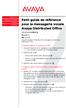 Téléphonie Centres de contacts Mobilité Services Petit guide de référence pour la messagerie vocale Avaya Distributed Office 03-602108-FR-CA Numéro 1 Mai 2007 Ce guide explique l'utilisation de la messagerie
Téléphonie Centres de contacts Mobilité Services Petit guide de référence pour la messagerie vocale Avaya Distributed Office 03-602108-FR-CA Numéro 1 Mai 2007 Ce guide explique l'utilisation de la messagerie
Téléphoner avec les téléphones IP DECT Gigaset PRO
 Téléphoner avec les téléphones IP DECT Gigaset PRO L'exemple du combiné Gigaset SL610H PRO décrit la téléphonie à partir de la base DECT Gigaset N510 IP PRO ou d'un Gigaset N720 DECT IP Multicell System.
Téléphoner avec les téléphones IP DECT Gigaset PRO L'exemple du combiné Gigaset SL610H PRO décrit la téléphonie à partir de la base DECT Gigaset N510 IP PRO ou d'un Gigaset N720 DECT IP Multicell System.
Phone Manager Soutien de l'application OCTOBER 2014 DOCUMENT RELEASE 4.1 SOUTIEN DE L'APPLICATION
 Phone Manager Soutien de l'application OCTOBER 2014 DOCUMENT RELEASE 4.1 SOUTIEN DE L'APPLICATION Salesforce NOTICE The information contained in this document is believed to be accurate in all respects
Phone Manager Soutien de l'application OCTOBER 2014 DOCUMENT RELEASE 4.1 SOUTIEN DE L'APPLICATION Salesforce NOTICE The information contained in this document is believed to be accurate in all respects
Téléphones IP 712 et IP 706 ADTRAN Téléphones IP 650, IP 601, IP 501 et IP 430 ADTRAN Polycom
 Téléphones IP 712 et IP 706 ADTRAN Téléphones IP 650, IP 601, IP 501 et IP 430 ADTRAN Polycom Guide de référence sur la messagerie vocale Guide de référence sur le traitement de la messagerie vocale Guide
Téléphones IP 712 et IP 706 ADTRAN Téléphones IP 650, IP 601, IP 501 et IP 430 ADTRAN Polycom Guide de référence sur la messagerie vocale Guide de référence sur le traitement de la messagerie vocale Guide
guide des fonctions et de la messagerie vocale Instructions simples Conseils pour tirer le maximum de vos fonctions
 guide des fonctions et de la messagerie vocale Instructions simples Conseils pour tirer le maximum de vos fonctions Table des matières Fonctions téléphoniques Appel en attente avec annonce d interurbain
guide des fonctions et de la messagerie vocale Instructions simples Conseils pour tirer le maximum de vos fonctions Table des matières Fonctions téléphoniques Appel en attente avec annonce d interurbain
Guide d'utilisation de WebEx Meeting Center avec les Salles de réunion de collaboration (Collaboration Meeting Rooms / Nuage CMR)
 Guide d'utilisation de WebEx Meeting Center avec les Salles de réunion de collaboration (Collaboration Meeting Rooms / Nuage CMR) Première publication: 01 Août 2014 Dernière modification: 01 Août 2014
Guide d'utilisation de WebEx Meeting Center avec les Salles de réunion de collaboration (Collaboration Meeting Rooms / Nuage CMR) Première publication: 01 Août 2014 Dernière modification: 01 Août 2014
Votre appareil est configuré en usine pour permettre d'envoyer immédiatement des SMS.
 Généralités SMS (messages texte) Votre appareil est configuré en usine pour permettre d'envoyer immédiatement des SMS. Conditions : u La présentation du numéro associée à votre ligne téléphonique est active.
Généralités SMS (messages texte) Votre appareil est configuré en usine pour permettre d'envoyer immédiatement des SMS. Conditions : u La présentation du numéro associée à votre ligne téléphonique est active.
Phone Manager Soutien de l'application OCTOBER 2014 DOCUMENT RELEASE 4.1 SOUTIEN DE L'APPLICATION
 Phone Manager Soutien de l'application OCTOBER 2014 DOCUMENT RELEASE 4.1 SOUTIEN DE L'APPLICATION Sage CRM NOTICE The information contained in this document is believed to be accurate in all respects but
Phone Manager Soutien de l'application OCTOBER 2014 DOCUMENT RELEASE 4.1 SOUTIEN DE L'APPLICATION Sage CRM NOTICE The information contained in this document is believed to be accurate in all respects but
5Visualisation. pièges à. éviter... de données : e-book : Visualisation & Ergonomie. Page 1 / 30. Partagez cet e-book :
 Page 1 / 30 5Visualisation de données : éviter... pièges à Partagez cet e-book : Page 2 / 30 Depuis des décennies, nous utilisons des graphiques pour mieux interpréter les données métiers. Toutefois, même
Page 1 / 30 5Visualisation de données : éviter... pièges à Partagez cet e-book : Page 2 / 30 Depuis des décennies, nous utilisons des graphiques pour mieux interpréter les données métiers. Toutefois, même
FAQs Cisco WebEx Meetings Server version 1.5
 Frequently Asked Questions FAQs Cisco WebEx Meetings Server version 1.5 Introduction 2 Partage d'applications et de documents 2 Organiser, rejoindre et programmer des réunions 3 iphone et ipad Apple 3
Frequently Asked Questions FAQs Cisco WebEx Meetings Server version 1.5 Introduction 2 Partage d'applications et de documents 2 Organiser, rejoindre et programmer des réunions 3 iphone et ipad Apple 3
Téléphoner depuis le PC Vue d'ensemble
 Téléphoner depuis le PC Vue d'ensemble L'interface utilisateur des IPBX Gigaset T500 PRO et Gigaset T300 PRO vous permet d'accéder à leurs fonctions. Connexion à l'interface utilisateur du téléphone Les
Téléphoner depuis le PC Vue d'ensemble L'interface utilisateur des IPBX Gigaset T500 PRO et Gigaset T300 PRO vous permet d'accéder à leurs fonctions. Connexion à l'interface utilisateur du téléphone Les
Conditions d utilisation
 SERVICES VGA Conditions d utilisation Messagerie 3131 : Le Client Final compose le numéro 3131 pour accéder au serveur vocal du service. Un message vocal lui indique le numéro du dernier correspondant
SERVICES VGA Conditions d utilisation Messagerie 3131 : Le Client Final compose le numéro 3131 pour accéder au serveur vocal du service. Un message vocal lui indique le numéro du dernier correspondant
Logitech Tablet Keyboard for Windows 8, Windows RT and Android 3.0+ Setup Guide Guide d installation
 Logitech Tablet Keyboard for Windows 8, Windows RT and Android 3.0+ Setup Guide Guide d installation English.......................................... 3 Français.........................................
Logitech Tablet Keyboard for Windows 8, Windows RT and Android 3.0+ Setup Guide Guide d installation English.......................................... 3 Français.........................................
Tutoriel de formation SurveyMonkey
 Tutoriel de formation SurveyMonkey SurveyMonkey est un service de sondage en ligne. SurveyMonkey vous permet de créer vos sondages rapidement et facilement. SurveyMonkey est disponible à l adresse suivante
Tutoriel de formation SurveyMonkey SurveyMonkey est un service de sondage en ligne. SurveyMonkey vous permet de créer vos sondages rapidement et facilement. SurveyMonkey est disponible à l adresse suivante
GUIDE DE L UTILISATEUR
 Les services Étoiles auxquels vous êtes abonné sont:! Mise en attente! Afficheur du numéro! Afficheur du nom! Affichage de l appel en attente! TéléRéponse! TéléRéponse multiusagers Les services ÉTOILES
Les services Étoiles auxquels vous êtes abonné sont:! Mise en attente! Afficheur du numéro! Afficheur du nom! Affichage de l appel en attente! TéléRéponse! TéléRéponse multiusagers Les services ÉTOILES
Cisco 7940/7941 7960/7961. Fonctions téléphoniques
 FONCTIONS DE BASE ROMPRE LA COMMUNICATION Raccrocher ; Appuyer sur la touche Fin appel. FONCTION DISCRÉTION FAIRE UN APPEL Soulever le combiné; pour faire un appel Mains libres, laisser le combiné raccroché
FONCTIONS DE BASE ROMPRE LA COMMUNICATION Raccrocher ; Appuyer sur la touche Fin appel. FONCTION DISCRÉTION FAIRE UN APPEL Soulever le combiné; pour faire un appel Mains libres, laisser le combiné raccroché
Service de tests de performance de Cisco Unified Contact Center
 Fiche technique de service Service de tests de performance de Cisco Unified Contact Center PRÉSENTATION La solution Cisco Unified Contact Center met à votre disposition une plate-forme ouverte, stratégique,
Fiche technique de service Service de tests de performance de Cisco Unified Contact Center PRÉSENTATION La solution Cisco Unified Contact Center met à votre disposition une plate-forme ouverte, stratégique,
Traitement des appels Accès au pages Web Options utilisateurs
 Sommaire Démarrage Présentation des téléphones IP Cisco Systems Raccordement du téléphone Nettoyer l écran du téléphone Traitement des appels Accès au pages Web Options utilisateurs Présentation des postes
Sommaire Démarrage Présentation des téléphones IP Cisco Systems Raccordement du téléphone Nettoyer l écran du téléphone Traitement des appels Accès au pages Web Options utilisateurs Présentation des postes
Tom Pertsekos. Sécurité applicative Web : gare aux fraudes et aux pirates!
 Tom Pertsekos Sécurité applicative Web : gare aux fraudes et aux pirates! Sécurité Le mythe : «Notre site est sûr» Nous avons des Nous auditons nos Firewalls en place applications périodiquement par des
Tom Pertsekos Sécurité applicative Web : gare aux fraudes et aux pirates! Sécurité Le mythe : «Notre site est sûr» Nous avons des Nous auditons nos Firewalls en place applications périodiquement par des
Extension WebEx pour la téléphonie IP Cisco Unified
 Extension WebEx pour la téléphonie IP Cisco Unified Guide d utilisation Version 2.7 Copyright 1997 2010 Cisco et/ou ses affiliés. Tous droits réservés. Cisco, WebEx et Cisco WebEx sont des marques déposées
Extension WebEx pour la téléphonie IP Cisco Unified Guide d utilisation Version 2.7 Copyright 1997 2010 Cisco et/ou ses affiliés. Tous droits réservés. Cisco, WebEx et Cisco WebEx sont des marques déposées
Avaya one-x Deskphone Value Edition Téléphone 1608 IP Guide de l'utilisateur
 Avaya one-x Deskphone Value Edition Téléphone 1608 IP Guide de l'utilisateur 16-601446FRCA Numéro 1 Juillet 2007 Table des matières Table des matières Avis... 5 Présentation du téléphone 1608 IP... 7 Vue
Avaya one-x Deskphone Value Edition Téléphone 1608 IP Guide de l'utilisateur 16-601446FRCA Numéro 1 Juillet 2007 Table des matières Table des matières Avis... 5 Présentation du téléphone 1608 IP... 7 Vue
Nouveau! Accédez directement à vos messages vocaux, sans mot de passe, en faisant le nouveau code 9 8 * à partir du téléphone
 Nos services de messagerie vocale mettent à votre portée toute la puissance du téléphone et l innovation du Web. Ils vous permettent de gérer vos activités courantes avec le maximum d efficacité, de votre
Nos services de messagerie vocale mettent à votre portée toute la puissance du téléphone et l innovation du Web. Ils vous permettent de gérer vos activités courantes avec le maximum d efficacité, de votre
GUIDE D'UTILISATION DU SYSTEME TELEPHONIQUE POLYCOM
 GUIDE D'UTILISATION DU SYSTEME TELEPHONIQUE POLYCOM : 550 330 Créé par CISM Modifié le : 2010-08-06 Table des matières Personnalisation du Polycom IP 550... 1 Type de sonnerie:... 1 Volume:... 2 Ligne
GUIDE D'UTILISATION DU SYSTEME TELEPHONIQUE POLYCOM : 550 330 Créé par CISM Modifié le : 2010-08-06 Table des matières Personnalisation du Polycom IP 550... 1 Type de sonnerie:... 1 Volume:... 2 Ligne
MANUEL D'UTILISATION Téléphone Aastra 57i, PoE
 MANUEL D'UTILISATION Téléphone Aastra 57i, PoE 1. Combiné 9. Menu (accès aux paramètres) 2. Ecran 10. Mise en attente 3. Touches fonctionnelles/supervision 11. Clavier de saisie 4. Voyant lumineux 12.
MANUEL D'UTILISATION Téléphone Aastra 57i, PoE 1. Combiné 9. Menu (accès aux paramètres) 2. Ecran 10. Mise en attente 3. Touches fonctionnelles/supervision 11. Clavier de saisie 4. Voyant lumineux 12.
Extension des outils de productivité pour les logiciels de messagerie instantanée
 Extension des outils de productivité pour les logiciels de messagerie instantanée Manuel de l'utilisateur Version : 2.20 Copyright 1997 2010 Cisco et/ou ses affiliés. Tous droits réservés. WEBEX, CISCO,
Extension des outils de productivité pour les logiciels de messagerie instantanée Manuel de l'utilisateur Version : 2.20 Copyright 1997 2010 Cisco et/ou ses affiliés. Tous droits réservés. WEBEX, CISCO,
Guide d utilisation du service Virtual Assistant de Tango
 Guide d utilisation du service Virtual Assistant de Tango Page 1 1. Définition et avantages du service Virtual Assistant :... 4 2. Accès via interface Téléphonique... 5 2.1. Création de votre service d
Guide d utilisation du service Virtual Assistant de Tango Page 1 1. Définition et avantages du service Virtual Assistant :... 4 2. Accès via interface Téléphonique... 5 2.1. Création de votre service d
Guide des fonctionnalités avancées de Cisco Jabber pour Windows 9.7
 Guide des fonctionnalités avancées de Cisco Jabber pour Windows 9.7 Première publication: 26 Mars 2014 Dernière modification: 14 Avril 2014 Americas Headquarters Cisco Systems, Inc. 170 West Tasman Drive
Guide des fonctionnalités avancées de Cisco Jabber pour Windows 9.7 Première publication: 26 Mars 2014 Dernière modification: 14 Avril 2014 Americas Headquarters Cisco Systems, Inc. 170 West Tasman Drive
SERVEUR DÉDIÉ DOCUMENTATION
 SERVEUR DÉDIÉ DOCUMENTATION Release 5.0.6.0 19 Juillet 2013 Copyright 2013 GIANTS Software GmbH, All Rights Reserved. 1/9 CHANGE LOG Correction de bug divers (5.0.6.0) Ajout d une option de relance automatique
SERVEUR DÉDIÉ DOCUMENTATION Release 5.0.6.0 19 Juillet 2013 Copyright 2013 GIANTS Software GmbH, All Rights Reserved. 1/9 CHANGE LOG Correction de bug divers (5.0.6.0) Ajout d une option de relance automatique
Téléphone IP Cisco 7945G
 Téléphone IP Cisco 7945G Présentation du produit Les solutions Cisco Unified Communications réunissent applications vocales, vidéo, mobiles et de données sur réseaux fixes et mobiles, afin de proposer
Téléphone IP Cisco 7945G Présentation du produit Les solutions Cisco Unified Communications réunissent applications vocales, vidéo, mobiles et de données sur réseaux fixes et mobiles, afin de proposer
SunATM 4.0 Release Notes
 SunATM 4.0 Release Notes Sun Microsystems, Inc. 901 San Antonio Road Palo Alto, CA 94303-4900 USA 650 960-1300 Fax 650 969-9131 Part No.: 805-6553-10 March 1999, Revision A Copyright 1999 Sun Microsystems,
SunATM 4.0 Release Notes Sun Microsystems, Inc. 901 San Antonio Road Palo Alto, CA 94303-4900 USA 650 960-1300 Fax 650 969-9131 Part No.: 805-6553-10 March 1999, Revision A Copyright 1999 Sun Microsystems,
Optimisez la gestion de vos projets IT avec PPM dans le cadre d une réorganisation. SAP Forum, May 29, 2013
 Optimisez la gestion de vos projets IT avec PPM dans le cadre d une réorganisation SAP Forum, May 29, 2013 Optimisez la gestion de vos projets IT avec PPM dans le cadre d une réorganisation Frédérique
Optimisez la gestion de vos projets IT avec PPM dans le cadre d une réorganisation SAP Forum, May 29, 2013 Optimisez la gestion de vos projets IT avec PPM dans le cadre d une réorganisation Frédérique
Téléphone IP Cisco 7902G pour Cisco CallManager
 Manuel de téléphone Téléphone IP Cisco 7902G pour Cisco CallManager Licence et garantie Siège social Cisco Systems, Inc. 170 West Tasman Drive San Jose, CA 95134-1706 États-Unis http://www.cisco.com Tél.
Manuel de téléphone Téléphone IP Cisco 7902G pour Cisco CallManager Licence et garantie Siège social Cisco Systems, Inc. 170 West Tasman Drive San Jose, CA 95134-1706 États-Unis http://www.cisco.com Tél.
Téléphone IP Cisco 7942G
 Téléphone IP Cisco 7942G Présentation du produit Les solutions Cisco Unified Communications réunissent applications vocales, vidéo, mobiles et de données sur réseaux fixes et mobiles, afin de proposer
Téléphone IP Cisco 7942G Présentation du produit Les solutions Cisco Unified Communications réunissent applications vocales, vidéo, mobiles et de données sur réseaux fixes et mobiles, afin de proposer
Manuel de l utilisateur. Soft-phone - Client VoIP 3CX Version 6.0
 Manuel de l utilisateur Soft-phone - Client VoIP 3CX Version 6.0 Copyright 2006-2008, 3CX Ltd. http:// E-mail: info@3cx.com Les informations contenues dans ce document sont sujettes à modifications sans
Manuel de l utilisateur Soft-phone - Client VoIP 3CX Version 6.0 Copyright 2006-2008, 3CX Ltd. http:// E-mail: info@3cx.com Les informations contenues dans ce document sont sujettes à modifications sans
Guide de planification du Cisco WebEx Meetings Server
 Première publication : 21 Octobre 2012 Dernière modification : 21 Octobre 2012 Americas Headquarters Cisco Systems, Inc. 170 West Tasman Drive San Jose, CA 95134-1706 USA http://www.cisco.com Tel: 408
Première publication : 21 Octobre 2012 Dernière modification : 21 Octobre 2012 Americas Headquarters Cisco Systems, Inc. 170 West Tasman Drive San Jose, CA 95134-1706 USA http://www.cisco.com Tel: 408
Manuel du téléphone IP Cisco Unified 7906G/7911G pour Cisco Unified Communications Manager 6.0 (SCCP et SIP)
 Manuel du téléphone Manuel du téléphone IP Cisco Unified 7906G/7911G pour Cisco Unified Communications Manager 6.0 (SCCP et SIP) Siège social aux États-Unis Cisco Systems, Inc. 170 West Tasman Drive San
Manuel du téléphone Manuel du téléphone IP Cisco Unified 7906G/7911G pour Cisco Unified Communications Manager 6.0 (SCCP et SIP) Siège social aux États-Unis Cisco Systems, Inc. 170 West Tasman Drive San
Mobile Connect. Essai gratuit inclus. Welcome Pack. Mobile Broadband
 Mobile Connect Welcome Pack Mobile Broadband Essai gratuit inclus Bienvenue dans HP Mobile Connect Votre carte SIM HP Mobile Connect est préinstallée dans votre appareil HP Mobile Connect est un service
Mobile Connect Welcome Pack Mobile Broadband Essai gratuit inclus Bienvenue dans HP Mobile Connect Votre carte SIM HP Mobile Connect est préinstallée dans votre appareil HP Mobile Connect est un service
ADMINISTRATION DE ADOBE LIVECYCLE MOSAIC 9.5
 ADMINISTRATION DE ADOBE LIVECYCLE MOSAIC 9.5 Informations juridiques Copyright 2010 Adobe Systems Incorporated and its licensors. All rights reserved. Administration d Adobe LiveCycle Mosaic 9.5 13 octobre
ADMINISTRATION DE ADOBE LIVECYCLE MOSAIC 9.5 Informations juridiques Copyright 2010 Adobe Systems Incorporated and its licensors. All rights reserved. Administration d Adobe LiveCycle Mosaic 9.5 13 octobre
Folio Case User s Guide
 Fujitsu America, Inc. Folio Case User s Guide I N S T R U C T I O N S This Folio Case is a stylish, lightweight case for protecting your Tablet PC. Elastic Strap Pen Holder Card Holders/ Easel Stops Figure
Fujitsu America, Inc. Folio Case User s Guide I N S T R U C T I O N S This Folio Case is a stylish, lightweight case for protecting your Tablet PC. Elastic Strap Pen Holder Card Holders/ Easel Stops Figure
Domino Attachment and Object Service (DAOS)
 Domino Attachment and Object Service (DAOS) Pascal Bourgeois Avant-ventes Lotus pascal_bourgeois@fr.ibm.com 2009 IBM Corporation Objectifs Présenter les avantages de DAOS et l'impact sur l'environnement
Domino Attachment and Object Service (DAOS) Pascal Bourgeois Avant-ventes Lotus pascal_bourgeois@fr.ibm.com 2009 IBM Corporation Objectifs Présenter les avantages de DAOS et l'impact sur l'environnement
Package Contents. System Requirements. Before You Begin
 Package Contents DWA-125 Wireless 150 USB Adapter CD-ROM (contains software, drivers, and manual) Cradle If any of the above items are missing, please contact your reseller. System Requirements A computer
Package Contents DWA-125 Wireless 150 USB Adapter CD-ROM (contains software, drivers, and manual) Cradle If any of the above items are missing, please contact your reseller. System Requirements A computer
Guide de l utilisateur de Cisco Unified Communications Manager Assistant pour Cisco Unified Communications Manager 6.0
 Guide de l utilisateur de Cisco Unified Communications Manager Assistant pour Cisco Unified Communications Manager 6.0 Siège social aux États-Unis Cisco Systems, Inc. 170 West Tasman Drive San Jose, CA
Guide de l utilisateur de Cisco Unified Communications Manager Assistant pour Cisco Unified Communications Manager 6.0 Siège social aux États-Unis Cisco Systems, Inc. 170 West Tasman Drive San Jose, CA
Plug-in Verizon Collaboration pour Microsoft Outlook Guide de l utilisateur
 Plug-in Verizon Collaboration pour Microsoft Outlook Guide de l utilisateur Version 4.11 Dernière mise à jour : Juillet 2011 2011 Verizon. Tous droits réservés. Les noms et logos Verizon et Verizon Business,
Plug-in Verizon Collaboration pour Microsoft Outlook Guide de l utilisateur Version 4.11 Dernière mise à jour : Juillet 2011 2011 Verizon. Tous droits réservés. Les noms et logos Verizon et Verizon Business,
Guide de récupération de Windows Server 2003 R2 pour serveurs Sun x64
 Guide de récupération de Windows Server 2003 R2 pour serveurs Sun x64 Sommaire Introduction 1 Procédure de réinstallation 1 Documentation associée 5 Vos commentaires nous sont utiles 5 Introduction Ce
Guide de récupération de Windows Server 2003 R2 pour serveurs Sun x64 Sommaire Introduction 1 Procédure de réinstallation 1 Documentation associée 5 Vos commentaires nous sont utiles 5 Introduction Ce
Guide d utilisation pour le commutateur Catalyst 2960
 Guide d utilisation pour le commutateur Catalyst 2960 Siège social Cisco Systems, Inc. 170 West Tasman Drive San Jose, CA 95134-1706 USA http://www.cisco.com Tél : 1 408 526-4000 1 800 553-NETS (6387)
Guide d utilisation pour le commutateur Catalyst 2960 Siège social Cisco Systems, Inc. 170 West Tasman Drive San Jose, CA 95134-1706 USA http://www.cisco.com Tél : 1 408 526-4000 1 800 553-NETS (6387)
Multiple issuers. La cotation des actions ROBECO ci-dessous est suspendue sur EURONEXT PARIS dans les conditions suivantes :
 CORPORATE EVENT NOTICE: Suspension de cotation Multiple issuers PLACE: Paris AVIS N : PAR_20141002_07393_EUR DATE: 02/10/2014 MARCHE: EURONEXT PARIS La cotation des fonds mentionnés ci-dessous sera suspendue
CORPORATE EVENT NOTICE: Suspension de cotation Multiple issuers PLACE: Paris AVIS N : PAR_20141002_07393_EUR DATE: 02/10/2014 MARCHE: EURONEXT PARIS La cotation des fonds mentionnés ci-dessous sera suspendue
Subject to the terms of this Agreement, Adobe hereby grants you a nonexclusive,
 ADOBE SYSTEMS INCORPORATED OPEN SOURCE LICENSE NOTICE TO USER: Adobe Systems Incorporated is providing the Software Documentation for use under the terms of this Agreement. Any use, reproduction, modification
ADOBE SYSTEMS INCORPORATED OPEN SOURCE LICENSE NOTICE TO USER: Adobe Systems Incorporated is providing the Software Documentation for use under the terms of this Agreement. Any use, reproduction, modification
CallPilot. Guide de l'utilisateur de la Messagerie de bureau. Version 2.0. pour Lotus Notes
 TM CallPilot. Version 2.0 Guide de l'utilisateur de la Messagerie de bureau pour Lotus Notes Mises à jour des guides utilisateur de Desktop Messaging Business Communications Manager & CallPilot 100/150
TM CallPilot. Version 2.0 Guide de l'utilisateur de la Messagerie de bureau pour Lotus Notes Mises à jour des guides utilisateur de Desktop Messaging Business Communications Manager & CallPilot 100/150
Guide de l abonné KX-TVM50 KX-TVM200. Système de Messagerie vocale. Nº de modèle. Version du document 3.0 2010/07
 Guide de l abonné Système de Messagerie vocale Nº de modèle KX-TVM50 KX-TVM200 Merci d avoir acquis un Système de Messagerie vocale de Panasonic. Veuillez lire attentivement ce manuel avant d utiliser
Guide de l abonné Système de Messagerie vocale Nº de modèle KX-TVM50 KX-TVM200 Merci d avoir acquis un Système de Messagerie vocale de Panasonic. Veuillez lire attentivement ce manuel avant d utiliser
GUIDE D UTILISATION Cisco Small Business
 GUIDE D UTILISATION Cisco Small Business Gamme NSS00 Smart Storage CCDE, CCENT, CCSI, Cisco Eos, Cisco Explorer, Cisco HealthPresence, Cisco IronPort, le logo Cisco, Cisco Nurse Connect, Cisco Pulse, Cisco
GUIDE D UTILISATION Cisco Small Business Gamme NSS00 Smart Storage CCDE, CCENT, CCSI, Cisco Eos, Cisco Explorer, Cisco HealthPresence, Cisco IronPort, le logo Cisco, Cisco Nurse Connect, Cisco Pulse, Cisco
Manuel du téléphone IP Cisco Unified 7906G/7911G pour Cisco Unified Communications Manager 6.1 (SCCP et SIP)
 Guide du téléphone Manuel du téléphone IP Cisco Unified 7906G/7911G pour Cisco Unified Communications Manager 6.1 (SCCP et SIP) Siège social aux États-Unis Cisco Systems, Inc. 170 West Tasman Drive San
Guide du téléphone Manuel du téléphone IP Cisco Unified 7906G/7911G pour Cisco Unified Communications Manager 6.1 (SCCP et SIP) Siège social aux États-Unis Cisco Systems, Inc. 170 West Tasman Drive San
Fiche des fonctions du téléphone Business Communications Manager
 Fiche des fonctions du téléphone Business Communications Manager 2001 Nortel Networks P0935986 Edition 02 Touches Cette fiche présente les touches des téléphones Business Series Terminals. Le tableau
Fiche des fonctions du téléphone Business Communications Manager 2001 Nortel Networks P0935986 Edition 02 Touches Cette fiche présente les touches des téléphones Business Series Terminals. Le tableau
opti-vm Serveur Vocal et Standard Automatique Siemens HiPath 11xx et Hipath 12xx Installation et Guide Utilisateur Version 1.0
 opti-vm Serveur Vocal et Standard Automatique Siemens HiPath 11xx et Hipath 12xx Installation et Guide Utilisateur Version 1.0 SOMMAIRE SOMMAIRE 1- INTRODUCTION... 4 1.1 Standard Automatique...4 1.2 Messagerie
opti-vm Serveur Vocal et Standard Automatique Siemens HiPath 11xx et Hipath 12xx Installation et Guide Utilisateur Version 1.0 SOMMAIRE SOMMAIRE 1- INTRODUCTION... 4 1.1 Standard Automatique...4 1.2 Messagerie
Comment sauvegarder ses documents
 Comment sauvegarder ses documents Diffusé par Le Projet Documentation OpenOffice.org OpenOffice.org Documentation Project How-To Table des Matières 1. Préliminaires...3 2. Enregistrer un nouveau document...4
Comment sauvegarder ses documents Diffusé par Le Projet Documentation OpenOffice.org OpenOffice.org Documentation Project How-To Table des Matières 1. Préliminaires...3 2. Enregistrer un nouveau document...4
Mode d emploi abrégé COMBOX basic et pro pour réseau f ixe et mobile.
 Mode d emploi abrégé COMBOX basic et pro pour réseau f ixe et mobile. Table des matières COMBOX votre répondeur Enregistrer COMBOX Activer et désactiver COMBOX Enregistrer les textes d accueil et d absence
Mode d emploi abrégé COMBOX basic et pro pour réseau f ixe et mobile. Table des matières COMBOX votre répondeur Enregistrer COMBOX Activer et désactiver COMBOX Enregistrer les textes d accueil et d absence
Guide de démarrage du système modulaire Sun Blade 6000
 Guide de démarrage du système modulaire Sun Blade 6000 Ce document contient des informations de base sur la configuration du système modulaire Sun Blade 6000. Vous trouverez des informations détaillées
Guide de démarrage du système modulaire Sun Blade 6000 Ce document contient des informations de base sur la configuration du système modulaire Sun Blade 6000. Vous trouverez des informations détaillées
How to Login to Career Page
 How to Login to Career Page BASF Canada July 2013 To view this instruction manual in French, please scroll down to page 16 1 Job Postings How to Login/Create your Profile/Sign Up for Job Posting Notifications
How to Login to Career Page BASF Canada July 2013 To view this instruction manual in French, please scroll down to page 16 1 Job Postings How to Login/Create your Profile/Sign Up for Job Posting Notifications
Android. Trucs et astuces
 Android Trucs et astuces La table des matières C est Nouveau 3 Quelques astuces avant de commencer 4 Introduction 5 Création d une toile 5 Navigation 5 Masquage de l interface utilisateur 5 Couleur 6 Personnalisation
Android Trucs et astuces La table des matières C est Nouveau 3 Quelques astuces avant de commencer 4 Introduction 5 Création d une toile 5 Navigation 5 Masquage de l interface utilisateur 5 Couleur 6 Personnalisation
TABLE DES MATIERES A OBJET PROCEDURE DE CONNEXION
 1 12 rue Denis Papin 37300 JOUE LES TOURS Tel: 02.47.68.34.00 Fax: 02.47.68.35.48 www.herve consultants.net contacts@herve consultants.net TABLE DES MATIERES A Objet...1 B Les équipements et pré-requis...2
1 12 rue Denis Papin 37300 JOUE LES TOURS Tel: 02.47.68.34.00 Fax: 02.47.68.35.48 www.herve consultants.net contacts@herve consultants.net TABLE DES MATIERES A Objet...1 B Les équipements et pré-requis...2
Comment Utiliser les Versions, les Modification, les Comparaisons, Dans les Documents
 Comment Utiliser les Versions, les Modification, les Comparaisons, Dans les Documents Diffusé par Le Projet Documentation OpenOffice.org Table des Matières 1. Les Versions...3 2. Les Modifications...5
Comment Utiliser les Versions, les Modification, les Comparaisons, Dans les Documents Diffusé par Le Projet Documentation OpenOffice.org Table des Matières 1. Les Versions...3 2. Les Modifications...5
M55 HD. Manuel Utilisateur
 M55 HD Manuel Utilisateur sommaire à propos du téléphone présentation du téléphone 3 icônes et fonctions 4 mettre en marche ou éteindre le combiné 6 associer le téléphone (combiné) 7 association automatique
M55 HD Manuel Utilisateur sommaire à propos du téléphone présentation du téléphone 3 icônes et fonctions 4 mettre en marche ou éteindre le combiné 6 associer le téléphone (combiné) 7 association automatique
SAP Runs SAP Reporting Opérationnel & BI avec HANA et SAP Analytics. Pierre Combe, Enterprise Analytics Juin, 2015
 SAP Runs SAP Reporting Opérationnel & BI avec HANA et SAP Analytics Pierre Combe, Enterprise Analytics Juin, 2015 Agenda SAP Enterprise Analytics qui sommes-nous? Acteur clé de l innovation à SAP Présentation
SAP Runs SAP Reporting Opérationnel & BI avec HANA et SAP Analytics Pierre Combe, Enterprise Analytics Juin, 2015 Agenda SAP Enterprise Analytics qui sommes-nous? Acteur clé de l innovation à SAP Présentation
Le Cloud Computing est-il l ennemi de la Sécurité?
 Le Cloud Computing est-il l ennemi de la Sécurité? Eric DOMAGE Program manager IDC WE Security products & Solutions Copyright IDC. Reproduction is forbidden unless authorized. All rights reserved. Quelques
Le Cloud Computing est-il l ennemi de la Sécurité? Eric DOMAGE Program manager IDC WE Security products & Solutions Copyright IDC. Reproduction is forbidden unless authorized. All rights reserved. Quelques
Logitech Speaker System Z553 Setup Guide Guide d installation
 Logitech Speaker System Z553 Setup Guide Guide d installation Logitech Speaker System Z553 English................. 3 Français................ 10 www.logitech.com/support...19 2 Package contents Logitech
Logitech Speaker System Z553 Setup Guide Guide d installation Logitech Speaker System Z553 English................. 3 Français................ 10 www.logitech.com/support...19 2 Package contents Logitech
Instructions Mozilla Thunderbird Page 1
 Instructions Mozilla Thunderbird Page 1 Instructions Mozilla Thunderbird Ce manuel est écrit pour les utilisateurs qui font déjà configurer un compte de courrier électronique dans Mozilla Thunderbird et
Instructions Mozilla Thunderbird Page 1 Instructions Mozilla Thunderbird Ce manuel est écrit pour les utilisateurs qui font déjà configurer un compte de courrier électronique dans Mozilla Thunderbird et
HUAWEI TECHNOLOGIES CO., LTD. channelroad. A better way. Together.
 HUAWEI TECHNOLOGIES CO., LTD. channelroad A better way. Together. Partenaires sur la nouvelle Route de la soie Progresser le long d une nouvelle Route de la soie et être partenaire de Huawei présentent
HUAWEI TECHNOLOGIES CO., LTD. channelroad A better way. Together. Partenaires sur la nouvelle Route de la soie Progresser le long d une nouvelle Route de la soie et être partenaire de Huawei présentent
VTP. LAN Switching and Wireless Chapitre 4
 VTP LAN Switching and Wireless Chapitre 4 ITE I Chapter 6 2006 Cisco Systems, Inc. All rights reserved. Cisco Public 1 Pourquoi VTP? Le défi de la gestion VLAN La complexité de gestion des VLANs et des
VTP LAN Switching and Wireless Chapitre 4 ITE I Chapter 6 2006 Cisco Systems, Inc. All rights reserved. Cisco Public 1 Pourquoi VTP? Le défi de la gestion VLAN La complexité de gestion des VLANs et des
Guide de fonctions du téléphone du système SCI Norstar
 Guide de fonctions du téléphone du système SCI Norstar Renseignements généraux Cette fiche sert de référence rapide pour accéder aux fonctions de votre poste. Votre coordinateur de système vous avisera
Guide de fonctions du téléphone du système SCI Norstar Renseignements généraux Cette fiche sert de référence rapide pour accéder aux fonctions de votre poste. Votre coordinateur de système vous avisera
Practice Direction. Class Proceedings
 Effective Date: 2010/07/01 Number: PD - 5 Title: Practice Direction Class Proceedings Summary: This Practice Direction describes the procedure for requesting the assignment of a judge in a proceeding under
Effective Date: 2010/07/01 Number: PD - 5 Title: Practice Direction Class Proceedings Summary: This Practice Direction describes the procedure for requesting the assignment of a judge in a proceeding under
constitue le point d'entrée pour accéder au paramétrage de votre poste.
 Alcatel Advanced Réflexes (4035) Poste spécifique à notre installation (PABX Alcatel 4400) Conçu pour un travail d'équipe intense (multi-lignes) Besoins téléphoniques évolués : accès à la gamme complète
Alcatel Advanced Réflexes (4035) Poste spécifique à notre installation (PABX Alcatel 4400) Conçu pour un travail d'équipe intense (multi-lignes) Besoins téléphoniques évolués : accès à la gamme complète
Grandes tendances et leurs impacts sur l acquisition de produits et services TI.
 Grandes tendances et leurs impacts sur l acquisition de produits et services TI. François Banville Partenaire exécutif chez Gartner Gartner is a registered trademark of Gartner, Inc. or its affiliates.
Grandes tendances et leurs impacts sur l acquisition de produits et services TI. François Banville Partenaire exécutif chez Gartner Gartner is a registered trademark of Gartner, Inc. or its affiliates.
SD1+ SD1+ SD1+ ENT ESC
 SD SD SD A B 4 5 6 C 7 8 9 D ENT 0 ESC Sommaire Options du Menu SD........ Généralités...... Raccordements.......... Mot de Passe........... Type de Mot de Passe........... Sortie Programmable...........
SD SD SD A B 4 5 6 C 7 8 9 D ENT 0 ESC Sommaire Options du Menu SD........ Généralités...... Raccordements.......... Mot de Passe........... Type de Mot de Passe........... Sortie Programmable...........
GIGABIT PCI DESKTOP ADAPTER DGE-530T. Quick Installation Guide+ Guide d installation+
 GIGABIT PCI DESKTOP ADAPTER Quick Installation Guide+ Guide d installation+ Check Your Package Contents Quick Installation Guide Gigabit Ethernet PCI Adapter CD with Manual and Drivers DO NOT insert the
GIGABIT PCI DESKTOP ADAPTER Quick Installation Guide+ Guide d installation+ Check Your Package Contents Quick Installation Guide Gigabit Ethernet PCI Adapter CD with Manual and Drivers DO NOT insert the
Changement de votre mot de passe
 Guide d utilisation des services inclus dans votre abonnement Téléphonie L accès et le paramétrage de vos services (activation et désactivation) se font soit depuis votre téléphone soit depuis le portail
Guide d utilisation des services inclus dans votre abonnement Téléphonie L accès et le paramétrage de vos services (activation et désactivation) se font soit depuis votre téléphone soit depuis le portail
Application Form/ Formulaire de demande
 Application Form/ Formulaire de demande Ecosystem Approaches to Health: Summer Workshop and Field school Approches écosystémiques de la santé: Atelier intensif et stage d été Please submit your application
Application Form/ Formulaire de demande Ecosystem Approaches to Health: Summer Workshop and Field school Approches écosystémiques de la santé: Atelier intensif et stage d été Please submit your application
Manuel de l'application SMS
 Manuel de l'application SMS Copyright 1998-2002 Palm, Inc. Tous droits réservés. Graffiti, HotSync, le logo Palm et Palm OS sont des marques déposées de Palm, Inc.. Le logo HotSync et Palm sont des marques
Manuel de l'application SMS Copyright 1998-2002 Palm, Inc. Tous droits réservés. Graffiti, HotSync, le logo Palm et Palm OS sont des marques déposées de Palm, Inc.. Le logo HotSync et Palm sont des marques
Cisco Unified IP Conference Station 7937G
 Cisco Unified IP Conference Station 7937G Les solutions Cisco Unified Communications réunissent applications vocales, vidéo, mobiles et de données sur réseaux fixes et mobiles, afin de proposer une expérience
Cisco Unified IP Conference Station 7937G Les solutions Cisco Unified Communications réunissent applications vocales, vidéo, mobiles et de données sur réseaux fixes et mobiles, afin de proposer une expérience
Thomson ST 2030 guide de configuration et d utilisation
 Thomson ST 2030 guide de configuration et d utilisation 1 Thomson_ST2030_V_1.52_guide de configuration_fr_v1.doc Ce document vous permettra d effectuer la configuration du service VTX VoiceIP sur le téléphone
Thomson ST 2030 guide de configuration et d utilisation 1 Thomson_ST2030_V_1.52_guide de configuration_fr_v1.doc Ce document vous permettra d effectuer la configuration du service VTX VoiceIP sur le téléphone
IP Office Téléphone T7316
 Téléphone T7316 - Version 01a - (05/07/2011) 2011 AVAYA Tous droits réservés. Note Bien que tous les efforts nécessaires aient été mis en œuvre en vue de s assurer que les informations contenues dans ce
Téléphone T7316 - Version 01a - (05/07/2011) 2011 AVAYA Tous droits réservés. Note Bien que tous les efforts nécessaires aient été mis en œuvre en vue de s assurer que les informations contenues dans ce
Alcatel OmniPCX Enterprise
 Alcatel OmniPCX Enterprise POSTE ANALOGIQUE Alcatel OmniPCX Enterprise L I V R E T U T I L I S A T E U R 1 Symboles utilisés dans la documentation Un appui court sur the recall, flash, or switch hook
Alcatel OmniPCX Enterprise POSTE ANALOGIQUE Alcatel OmniPCX Enterprise L I V R E T U T I L I S A T E U R 1 Symboles utilisés dans la documentation Un appui court sur the recall, flash, or switch hook
